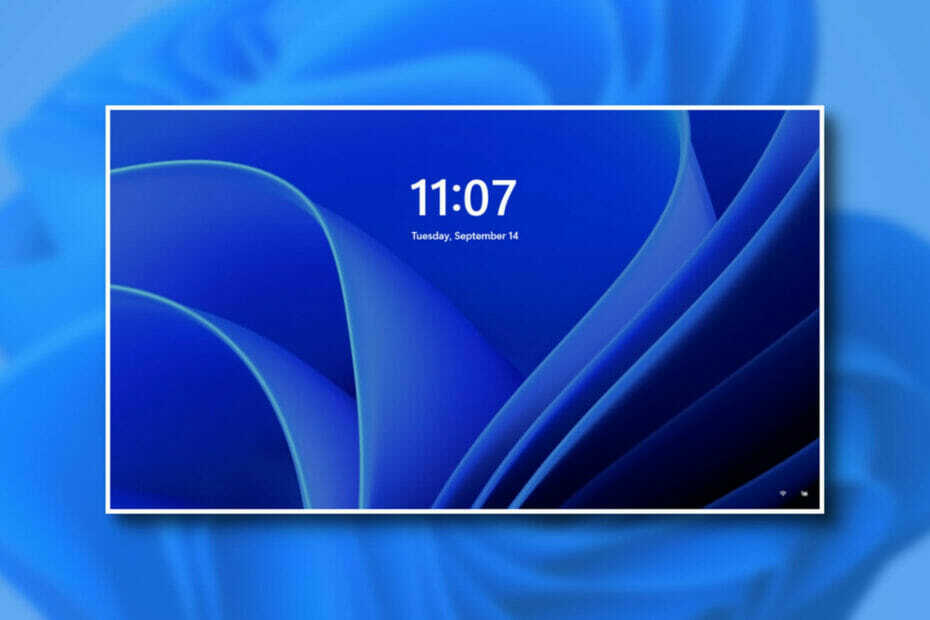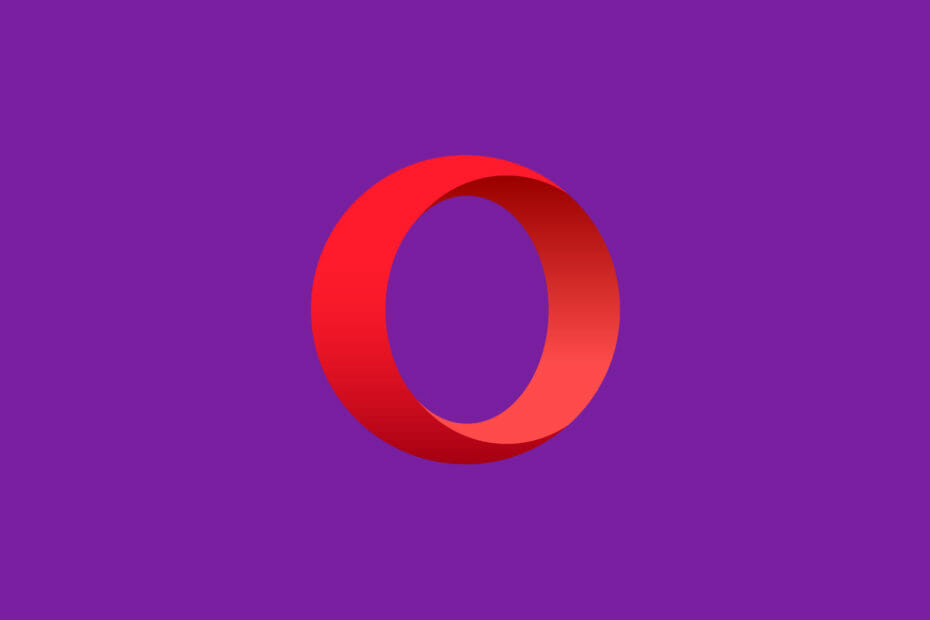- Windows 10 გარდაცვალების შავი ეკრანი გამოწვეულია თქვენი GPU დრაივერების პრობლემებით.
- თქვენი გრაფიკული დრაივერების განახლება სწრაფად გადაჭრის Windows 10 ცარიელი ეკრანის საკითხს.
- Microsoft– მა ასევე უზრუნველყო Windows 10 შავი ეკრანი, რომლებიც ქვემოთ განვიხილეთ.
- შეჩერების კიდევ ერთი გზა წყვეტილი შავი ეკრანი Windows 10-ზე არის თქვენი ანტივირუსის გამორთვა.

- ჩამოტვირთეთ Restoro PC Repair Tool რომელსაც გააჩნია დაპატენტებული ტექნოლოგიები (პატენტი ხელმისაწვდომია) აქ).
- დააჭირეთ დაიწყეთ სკანირება Windows– ის პრობლემების მოსაძებნად, რომლებიც შეიძლება კომპიუტერის პრობლემებს იწვევს.
- დააჭირეთ შეკეთება ყველა თქვენი კომპიუტერის უსაფრთხოებასა და მუშაობაზე გავლენის მოსაგვარებლად
- Restoro გადმოწერილია 0 მკითხველი ამ თვეში.
ბევრმა მომხმარებელმა ცოტა ხნის წინ განაცხადა, რომ ინსტალაციის პროცესში პრობლემები არსებობს ვინდოუსი 10.
როგორც ყველამ ვიცით, მიუხედავად იმისა, რომ ეს პლატფორმები სტაბილურია და შესანიშნავია როგორც სპექტაკლებში, ასევე აშენებულ მახასიათებლებში, არსებობს რამდენიმე შემაშფოთებელი და სტრესული საკითხი.
შესაძლოა, ყველაზე დიდი პრობლემა უკავშირდება შავი ეკრანი შეცდომა, რომელიც ხდება მაშინ, როდესაც თქვენ ცდილობთ დააყენოთ ან განაახლოთ თქვენი Windows 10 ოპერაციული სისტემა.
ასე რომ, თუ შავ ეკრანის პრობლემებთან გაქვთ საქმე, ნუ დააშინებთ და წაიკითხეთ სახელმძღვანელო მითითებები ქვემოდან, რადგან შევეცდებით მარტივად მოვაგვაროთ Windows 10 საკითხი.
ახლა, რადგან მაიკროსოფტმა ამდენი საჩივარი შენიშნა, კომპანიამ გადაწყვიტა რამდენიმე ინსტრუქცია მოგვეწოდებინა Windows 10-ის ინსტალაციის პროცესზე მიღებული ცარიელი შავი ეკრანის გამოსასწორებლად.
ამიტომ, ქვემოთ მოცემული ნაბიჯების გამოყენებით, თქვენ შეისწავლით თუ როგორ უნდა მოგვარდეს შავი ეკრანის პრობლემა Microsoft– ის საკუთარი გადაწყვეტილების გამოყენებით.
ახლა გამოიყენეთ ქვემოთ მოცემული ნაბიჯები და შეეცადეთ შეასწოროთ თქვენი Windows 10 სისტემა. აგრეთვე, შეამოწმეთ ჩვენი რჩევები, თუ ქვემოთ წარმოდგენილი მეთოდი არ მუშაობს როგორც მოსალოდნელი იყო.
როგორ მოვაგვარო შავი ეკრანის პრობლემა Windows 10-ში?
- Microsoft– ის ოფიციალური მეთოდი
- განაახლეთ თქვენი გრაფიკული დრაივერები
- გამორთეთ თქვენი ანტივირუსული პროგრამა
1. Microsoft– ის ოფიციალური მეთოდი
- თქვენ უნდა გქონდეთ ჩამტვირთავი ვინდოუსის დისკი.
- ჩადეთ DVD თქვენს მოწყობილობაზე და გადატვირთეთ ტელეფონი.
- იმ შემთხვევაში, თუ საჭიროა ჩატვირთვის ბრძანების შეცვლა, უბრალოდ დააჭირეთ ღილაკს F9 გასაღები თქვენი კლავიატურადან.
- ყურადღება მიაქციე, როგორც მოგიწევს დააჭირეთ ნებისმიერ ღილაკს CD / DVD– დან ჩატვირთვის მიზნით - გააკეთეთ ეს.
- ახლა დაიწყება ინსტალაციის თანმიმდევრობა; დაველოდოთ სანამ ყველა Windows ფაილი იტვირთება.
- ნაგულისხმევი მაიკროსოფტი შემდეგ გამოჩნდება ინსტალატორის ფანჯრები.
- იქიდან დააჭირეთ ღილაკს შემდეგი.
- შემდეგ ზემოთ შეეხეთ პრობლემების მოგვარება Windows- ის ინსტალატორის ეკრანის ქვედა მარცხენა კუთხეში განთავსებული ვარიანტი.

- შემდეგი ფანჯრიდან აირჩიეთ პრობლემის გადაჭრა თქვენი კომპიუტერის განახლება ან გადატვირთვა, ან გამოიყენეთ მოწინავე ინსტრუმენტები და შემდეგ მიემართება Მოწინავე პარამეტრები.
- გახსენით ბრძანების სტრიქონის ფანჯარა ინსტალაციის პროცესში, არჩევით ბრძანების სტრიპტიზი ვარიანტი.

- Cmd ფანჯარაში, რომელიც შემდეგ გამოჩნდება ტიპი C: და დააჭირეთ Enter- ს.
- შემდეგ, აკრიფეთ შემდეგი ბრძანება და დააჭირეთ ღილაკს Enter:
ბოთრეკი /fixmbr
- თქვენ ეს უნდა შეამჩნიოთ ოპერაცია წარმატებით დასრულდა თქვენს მოწყობილობაზე ნაჩვენები შეტყობინება.
- შიგნით სმდ აკრიფეთ გასვლა და დააჭირეთ Enter- ს.
- უარყო ვინდოუსის 10 ინსტალაციის DVD და აირჩიეთ გამორთეთ კომპიუტერი.
- დაელოდეთ სანამ თქვენი მოწყობილობა ითიშება, გადატვირთეთ და ამით დასრულდა.
- ახლა, ასე შეგიძლიათ დააფიქსიროთ შავი ეკრანი Windows- ზე.
2. განაახლეთ თქვენი გრაფიკული დრაივერები
- დააჭირეთ ღილაკს Windows Key + Sდა ტიპი Მოწყობილობის მენეჯერი.

- იმ Მოწყობილობის მენეჯერი ფანჯარა, გაფართოება ეკრანის ადაპტერები.
- შეარჩიეთ თქვენი GPU სიიდან.
- დააწკაპუნეთ მასზე მარჯვენა ღილაკით და აირჩიეთ განაახლეთ მძღოლი.

- მიჰყევით ინსტრუქციას და დააინსტალირეთ მძღოლი.
ძირითადად ეს საკითხი გამოწვეულია მძღოლის შეუთავსებლობის საკითხებით. ასე რომ, თუ ზემოდან ნაბიჯები არ გამოდგება თქვენთვის, შეგიძლიათ სცადოთ დააყენოთ უახლესი გრაფიკული დრაივერები უსაფრთხო რეჟიმში.
ასევე შეგიძლიათ დააყენოთ თქვენი GPU დრაივერები, შეამოწმოთ თქვენი GPU მოდელი, ეწვიოთ თქვენი მწარმოებლის ვებგვერდს და დრაივერები გადმოწეროთ იქიდან.
თქვენი GPU ხელით განახლება შეიძლება მოსაწყენი იყოს, რადგან თქვენ გჭირდებათ სწორი დრაივერის ძებნა და მოწყობილობის მენეჯერი არ არის დრაივერის ყველაზე საიმედო განახლება.
გაუშვით სისტემის სკანირება პოტენციური შეცდომების აღმოსაჩენად

ჩამოტვირთეთ Restoro
PC სარემონტო ინსტრუმენტი

დააჭირეთ დაიწყეთ სკანირება რომ იპოვოთ ვინდოუსის პრობლემები.

დააჭირეთ შეკეთება ყველა დაპატენტებულ ტექნოლოგიებთან დაკავშირებული პრობლემების გადასაჭრელად.
გაუშვით კომპიუტერის სკანირება Restoro Repair Tool– ით, რომ იპოვოთ უსაფრთხოების პრობლემები და შენელებული შეცდომები. სკანირების დასრულების შემდეგ, შეკეთების პროცესი შეცვლის დაზიანებულ ფაილებს ახალი Windows ფაილითა და კომპონენტებით.
თუ გსურთ შეიტყოთ მეტი თქვენი დრაივერების განახლების შესახებ მოწყობილობის მენეჯერის გამოყენებით, ჩვენ მივიღეთ ა სასარგებლო სტატია ეს დაგეხმარებათ.
გამოიყენეთ მესამე მხარის მძღოლის განახლება
მოიცილეთ სწორი დრაივერების ძებნაში დაკარგული დროის დაკარგვა მესამე მხარის აპლიკაციის ინსტალაციით, რომელიც მათ ავტომატურად დაათვალიერებს და დაინსტალირებს მათზე.
პროგრამა იპოვის უახლეს თავსებადი დრაივერებს თქვენი აპარატურისა და პროგრამულ უზრუნველყოფისთვის და განაახლებს მათ შესაბამისად, რომ აღარ იფიქროთ მათი მოძიებით.
 თუ თქვენ ხართ მოთამაშე, ფოტო / ვიდეოს მწარმოებელი ან ყოველდღიურად გაუმკლავდებით რაიმე სახის ინტენსიურ ვიზუალურ სამუშაო პროცესებს, მაშინ უკვე იცით თქვენი გრაფიკული ბარათის მნიშვნელობა (GPU).იმისათვის, რომ დარწმუნდეთ, რომ ყველაფერი შეუფერხებლად მიდის და თავიდან აიცილოთ GPU– ს დრაივერის ნებისმიერი შეცდომა, დარწმუნდით, რომ გამოიყენეთ სრული მძღოლის განახლების ასისტენტი, რომელიც გადაჭრის თქვენს პრობლემებს რამდენიმე დაწკაპუნებით, და ჩვენ გირჩევთ გირჩევთ DriverFix.მიჰყევით ამ მარტივ ნაბიჯებს თქვენი დრაივერების უსაფრთხოდ განახლებისთვის:
თუ თქვენ ხართ მოთამაშე, ფოტო / ვიდეოს მწარმოებელი ან ყოველდღიურად გაუმკლავდებით რაიმე სახის ინტენსიურ ვიზუალურ სამუშაო პროცესებს, მაშინ უკვე იცით თქვენი გრაფიკული ბარათის მნიშვნელობა (GPU).იმისათვის, რომ დარწმუნდეთ, რომ ყველაფერი შეუფერხებლად მიდის და თავიდან აიცილოთ GPU– ს დრაივერის ნებისმიერი შეცდომა, დარწმუნდით, რომ გამოიყენეთ სრული მძღოლის განახლების ასისტენტი, რომელიც გადაჭრის თქვენს პრობლემებს რამდენიმე დაწკაპუნებით, და ჩვენ გირჩევთ გირჩევთ DriverFix.მიჰყევით ამ მარტივ ნაბიჯებს თქვენი დრაივერების უსაფრთხოდ განახლებისთვის:
- ჩამოტვირთეთ და დააინსტალირეთ DriverFix.
- პროგრამის გაშვება.
- დაელოდეთ DriverFix– ს ყველა თქვენი გაუმართავი დრაივერის გამოსავლენად.
- პროგრამა ახლა გაჩვენებთ ყველა დრაივერს, რომელსაც პრობლემები აქვს და თქვენ უბრალოდ უნდა აირჩიოთ ის, რაც გსურთ გამოსწორებული.
- დაელოდეთ აპს, ჩამოტვირთეთ და დააინსტალირეთ უახლესი დრაივერები.
- Რესტარტი თქვენი კომპიუტერი, რომ ცვლილებები შევიდეს.

DriverFix
GPU გაითვალისწინეთ მათი მუშაობის მწვერვალებზე, მძღოლებზე ფიქრის გარეშე.
ეწვიეთ ვებგვერდს
უარი პასუხისმგებლობაზე: ეს პროგრამა უნდა განახლდეს უფასო ვერსიიდან, რათა შეასრულოს კონკრეტული მოქმედებები.
3. გამორთეთ თქვენი ანტივირუსული პროგრამა

Windows OS- ის უახლესი ვერსიის ინსტალაციის შემდეგ შავი ეკრანის პრობლემების კიდევ ერთი საერთო მიზეზი შეიძლება იყოს თქვენი ანტივირუსული პროგრამა.
სინამდვილეში, ბევრმა მომხმარებელმა, რომლებმაც Windows 10-ის ახალი განახლება დააინსტალირეს, განახლების დროს განიცდიდნენ შავ ეკრანის პრობლემებს.
მას შემდეგ, რაც მათ უსაფრთხოების გადაწყვეტილებები დროებით გამორთეს, მათ შეძლეს ოპერაციული სისტემის ახალი ვერსიის დაინსტალირება. არ ინერვიულოთ, რადგან ვინდოუსის დამცველი კვლავ დაიცავს თქვენს კომპიუტერს.
თუ თქვენ ეძებთ ახალ ანტივირუსულ პროგრამულ უზრუნველყოფას, ჩვენ გირჩევთ ამის შემოწმებას დეტალური სია რომელიც შეიცავს საუკეთესოს ბაზარზე.
ამიტომ, სცადეთ ეს ნაბიჯები და ნახეთ, შეგიძლიათ მოგვაროთ შავი ეკრანი თქვენი Windows 10 სისტემიდან. ვიმედოვნებთ, რომ ისინი დაგეხმარებიან შავი ეკრანის საკითხის მოცილებაში.
ასევე, გამოიყენეთ კომენტარების ველი ქვემოთ თქვენი გამოცდილების ჩვენთან გასაზიარებლად და ნებისმიერი სხვა გამოსავალის მითითების მიზნით, რომელიც შეიძლება მუშაობდეს და Microsoft- ის სხვა მომხმარებლებს დაეხმაროთ.
 კიდევ გაქვთ პრობლემები?შეასწორეთ ისინი ამ ინსტრუმენტის საშუალებით:
კიდევ გაქვთ პრობლემები?შეასწორეთ ისინი ამ ინსტრუმენტის საშუალებით:
- ჩამოტვირთეთ ეს PC სარემონტო ინსტრუმენტი TrustPilot.com– ზე შესანიშნავია (ჩამოტვირთვა იწყება ამ გვერდზე).
- დააჭირეთ დაიწყეთ სკანირება Windows– ის პრობლემების მოსაძებნად, რომლებიც შეიძლება კომპიუტერის პრობლემებს იწვევს.
- დააჭირეთ შეკეთება ყველა დაპატენტებულ ტექნოლოგიებთან დაკავშირებული პრობლემების მოგვარება (ექსკლუზიური ფასდაკლება ჩვენი მკითხველისთვის).
Restoro გადმოწერილია 0 მკითხველი ამ თვეში.
ხშირად დასმული შეკითხვები
მიუხედავად იმისა, რომ სიკვდილის შავი ეკრანი საშინლად ჟღერს, ის არც ისე ახლოსაა, როგორც მისი ცისფერი კოლეგა. ეს, ალბათ, გამოწვეულია მოწყობილობის დრაივერის ან აპარატურის მუშაობის პრობლემით. აი გასაოცარი სახელმძღვანელო 6 გადაწყვეტილებით, თუ როგორ უნდა გამოსწორდეს სიკვდილის შავი ეკრანი.
თქვენი კომპიუტერის გადატვირთვა შეიძლება ამ პრობლემის გადაჭრის უმარტივესი გზა იყოს. თუ საკითხი გამეორდება, მიჰყევით ჩვენს გვერდს ექსპერტის სახელმძღვანელო შავი ეკრანის პრობლემების მოგვარების შესახებ.
რადგან შავი ეკრანის პრობლემები ძირითადად GPU– ს დრაივერებს უკავშირდება, რამოდენიმე რამის გაკეთება შეგიძლიათ. შეიტყვეთ მეტი მათ შესახებ სასარგებლო სახელმძღვანელო, რომელიც ემსახურება შავ ეკრანზე პრობლემების შესწორებას შესვლის შემდეგ.